Lenovo ThinkCentre 9120, ThinkCentre 9127, ThinkCentre 9129, ThinkCentre 9134, ThinkCentre 9136 Hardware replacement guide [ru, ru]
...
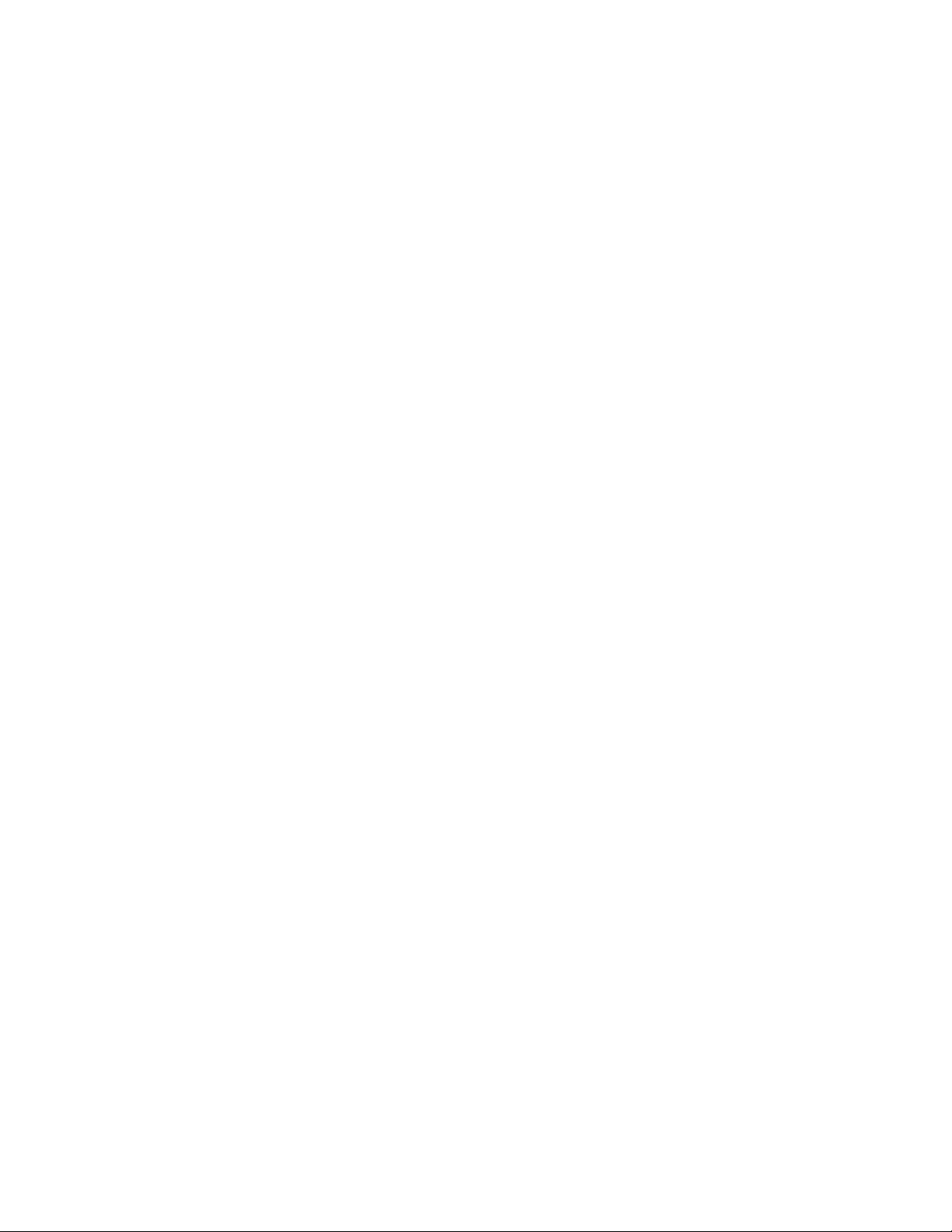

ThinkCentre: Руководство по установке
и замене компонентов аппаратной
части
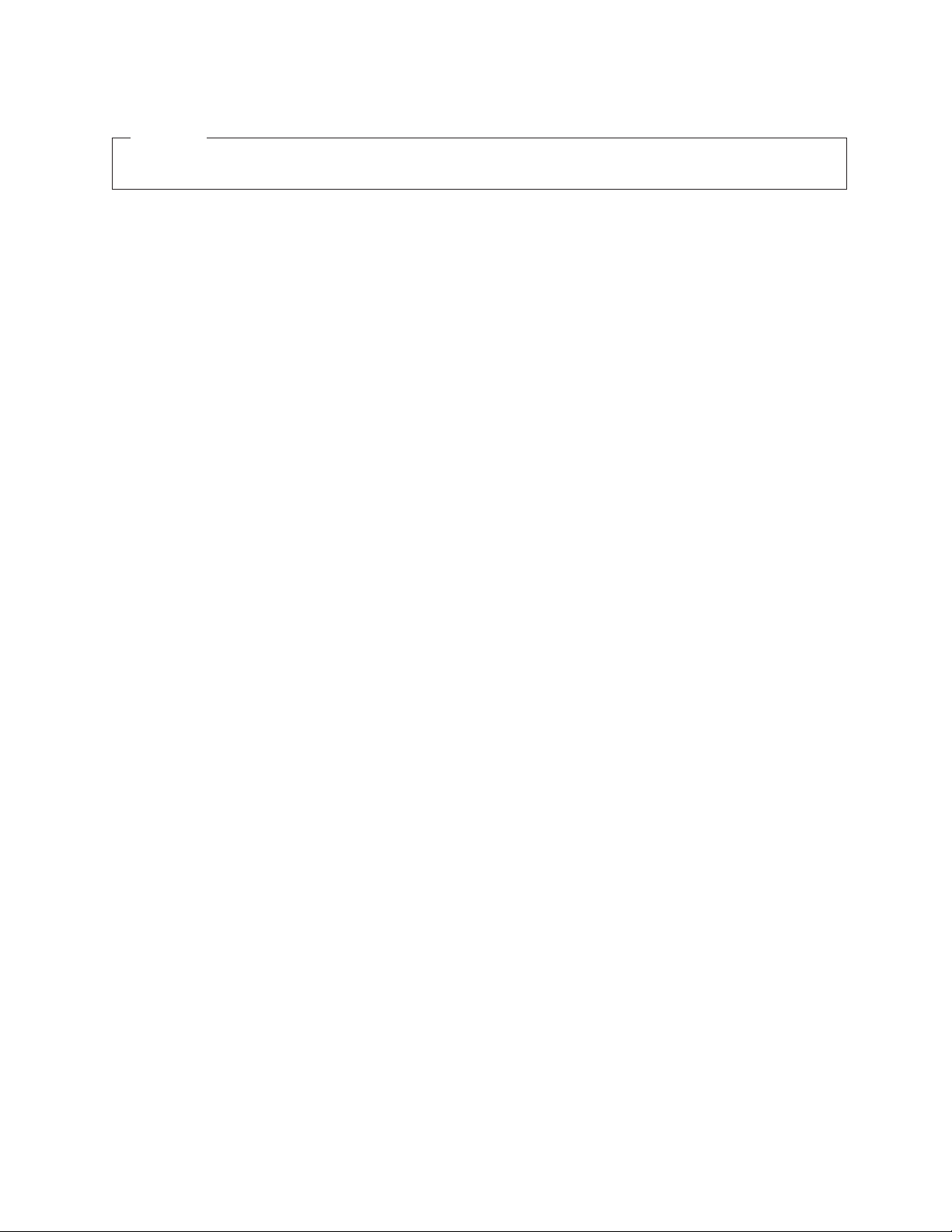
Примечание
Прежде чем воспользоваться этой информацией и продуктом, к которому она относится, обязательно прочтите и уясните для
себя Руководство по технике безопасности и гарантии для этого продукта и раздел “Замечания”, на стр. 39.
Первое издание (июль 2007)
© Copyright Lenovo 2005, 2007.
Частично © Copyright International Business Machines Corporation 2005.
Все права защищены.
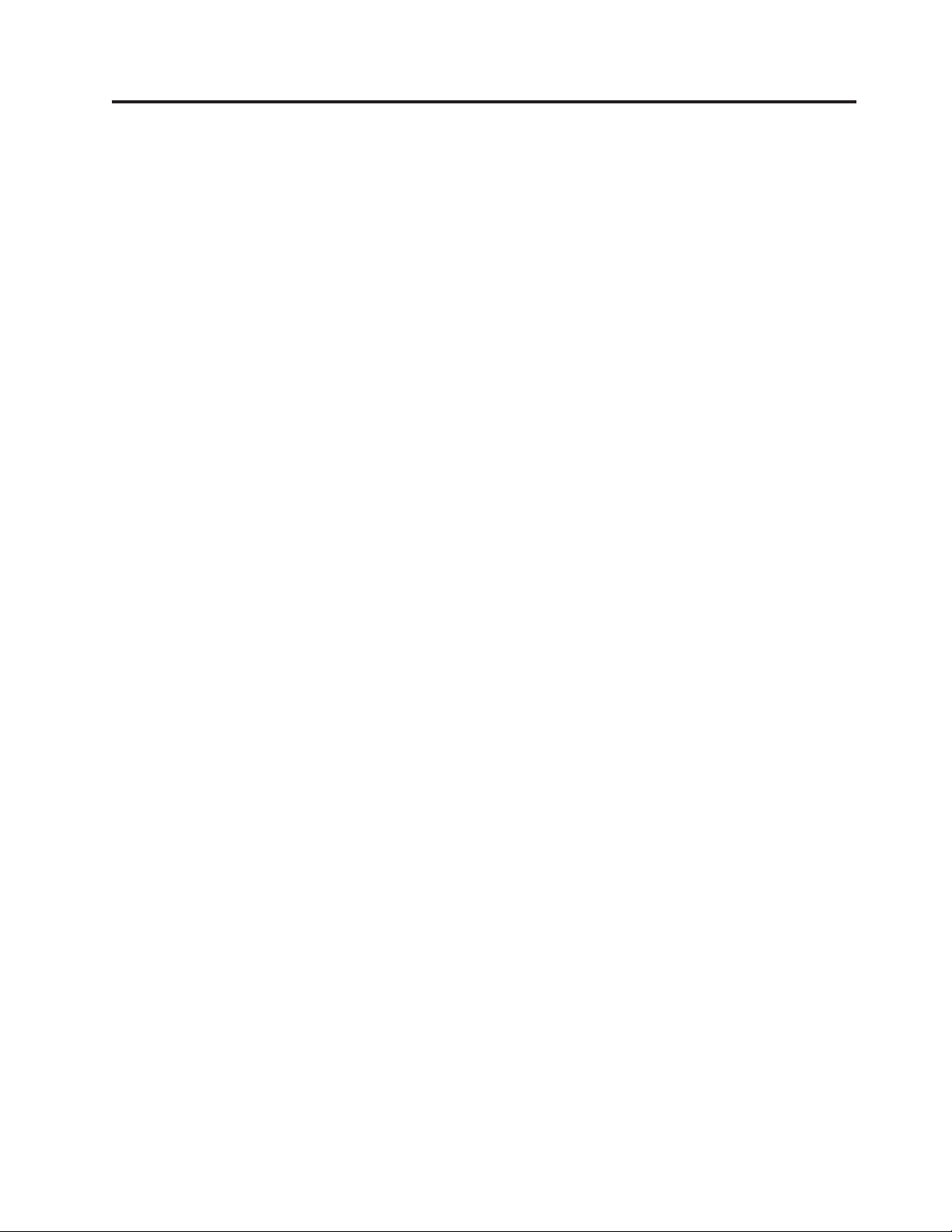
Содержание
Рисунки . . . . . . . . . . . . . .v
Глава 1. Важная информация по
технике безопасности . . . . . . . .1
Глава 2. Введение . . . . . . . . . .3
Дополнительные информационные ресурсы . . . .3
Работа с устройствами, чувствительными к
статическому электричеству . . . . . . . . .3
Размещение компонентов . . . . . . . . . .4
Расположение органов управления и разъемов на
лицевой панели компьютера . . . . . . . .4
Расположение разъемов на задней панели
компьютера . . . . . . . . . . . . . .6
Расположение компонентов . . . . . . . .7
Как найти компоненты, установленные на
материнской плате . . . . . . . . . . .8
Глава 3. Установка аппаратных
средств и замена компонентов
аппаратной части . . . . . . . . . .9
Необходимые инструменты . . . . . . . . .9
Как подключить внешние аппаратные средства . . .9
Как снять кожух . . . . . . . . . . . . .9
Как добраться до компонентов материнской платы и
дисководов . . . . . . . . . . . . . .10
Как подключить внутренние аппаратные средства . .11
Как установить память . . . . . . . . . .11
Как установить контроллеры PCI . . . . . .13
Установка внутренних дисководов . . . . . .14
Как заменить батарейку . . . . . . . . . .19
Замена жесткого диска . . . . . . . . . . .20
Замена дисковода для дискет . . . . . . . . .22
Замена дисковода оптических дисков . . . . . .24
Замена радиатора и блока вентилятора . . . . .25
Замена вентилятора компьютера . . . . . . .27
Замена модуля памяти . . . . . . . . . . .28
Замена контроллера PCI . . . . . . . . . .29
Замена клавиатуры . . . . . . . . . . . .30
Замена мыши . . . . . . . . . . . . . .31
Глава 4. Что нужно сделать после
замены компонентов . . . . . . . .33
Как загрузить драйверы устройств . . . . . . .34
Глава 5. Средства защиты . . . . . .35
Встроенный замок для троса . . . . . . . . .35
Висячий замок . . . . . . . . . . . . .36
Защита при помощи пароля . . . . . . . . .36
Как стереть утерянный или забытый пароль
(очистить CMOS) . . . . . . . . . . . .36
Приложение. Замечания . . . . . .39
Замечание по использованию вывода для телевизора 40
Товарные знаки . . . . . . . . . . . . .40
© Lenovo 2005, 2007. Частично © IBM Corp. 2005. iii
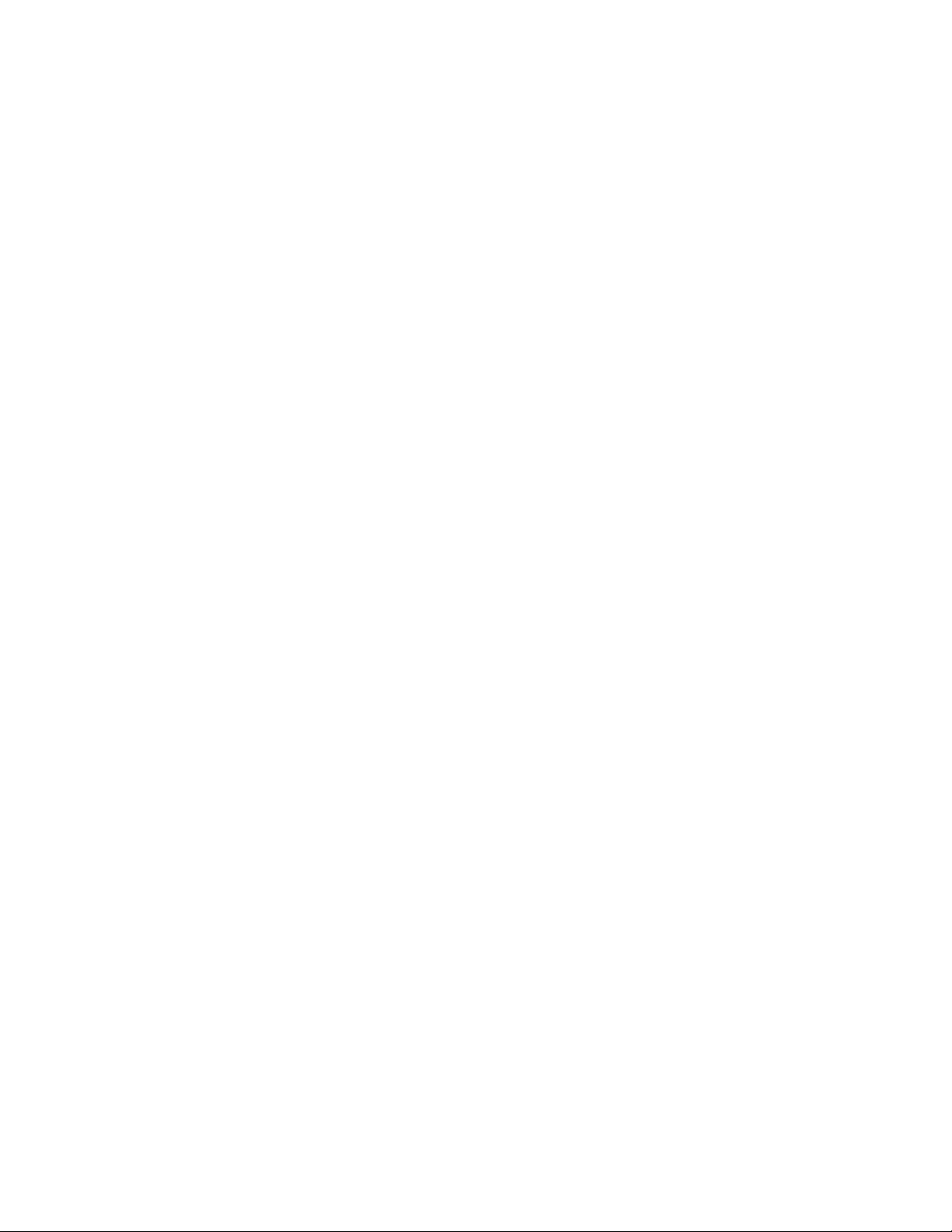
iv Руководство по установке и замене компонентов аппаратной части

Рисунки
1. Органы управления и разъемы . . . . . . .5
2. Расположение разъемов . . . . . . . . .6
3. Расположение компонентов . . . . . . . .7
4. Размещение компонентов материнской платы 8
5. Как сдвинуть кожух . . . . . . . . . .10
6. Как снять панель . . . . . . . . . . .10
7. Как снять контроллер PCI . . . . . . . .11
8. Как снять отсек дисководов . . . . . . .11
9. Фиксирующие защелки . . . . . . . . .12
10. Как должен быть размещен модуль памяти 12
11. Как открыть фиксатор контроллеров . . . .14
12. Как закрепить контроллер . . . . . . . .14
13. Отсеки для дисководов . . . . . . . . .16
14. Крепежная скоба . . . . . . . . . . .17
15. Установка дисковода . . . . . . . . .17
16. Подключение параллельного жесткого диска
ATA . . . . . . . . . . . . . . .18
17. Подключение последовательного диска ATA 18
18. Крепежная скоба . . . . . . . . . . .19
19. Установка дисковода для дискет . . . . . .19
20. Как извлечь батарейку . . . . . . . . .20
21. Установка батарейки . . . . . . . . .20
22. Как снять жесткий диск . . . . . . . . .21
23. Как совместить штырьки с отверстиями на
жестком диске . . . . . . . . . . . .22
24. Как снять дисковод для дискет . . . . . .23
25. Крепежная скоба для дисковода для дискет 23
26. Установка нового дисковода для дискет 23
27. Как снять дисковод для оптических дисков 24
28. Крепежная скоба для дисковода оптических
дисков . . . . . . . . . . . . . .24
29. Установка нового дисковода оптических дисков 25
30. Как снять радиатор . . . . . . . . . .26
31. Как прикрепить радиатор к пластмассовой
крепежной скобе при помощи защелки . . . .26
32. Как снять блок вентилятора компьютера 27
33. Как снять модуль памяти . . . . . . . .28
34. Установка модуля памяти . . . . . . . .29
35. Как снять неисправный контроллер . . . . .29
36. Установка нового контроллера . . . . . .30
37. Разъемы клавиатуры . . . . . . . . .31
38. Разъемы мыши . . . . . . . . . . .31
39. Как надвинуть кожух . . . . . . . . .33
40. Расположение замка Kensington . . . . . .35
41. Скоба для висячего замка . . . . . . . .36
© Lenovo 2005, 2007. Частично © IBM Corp. 2005. v
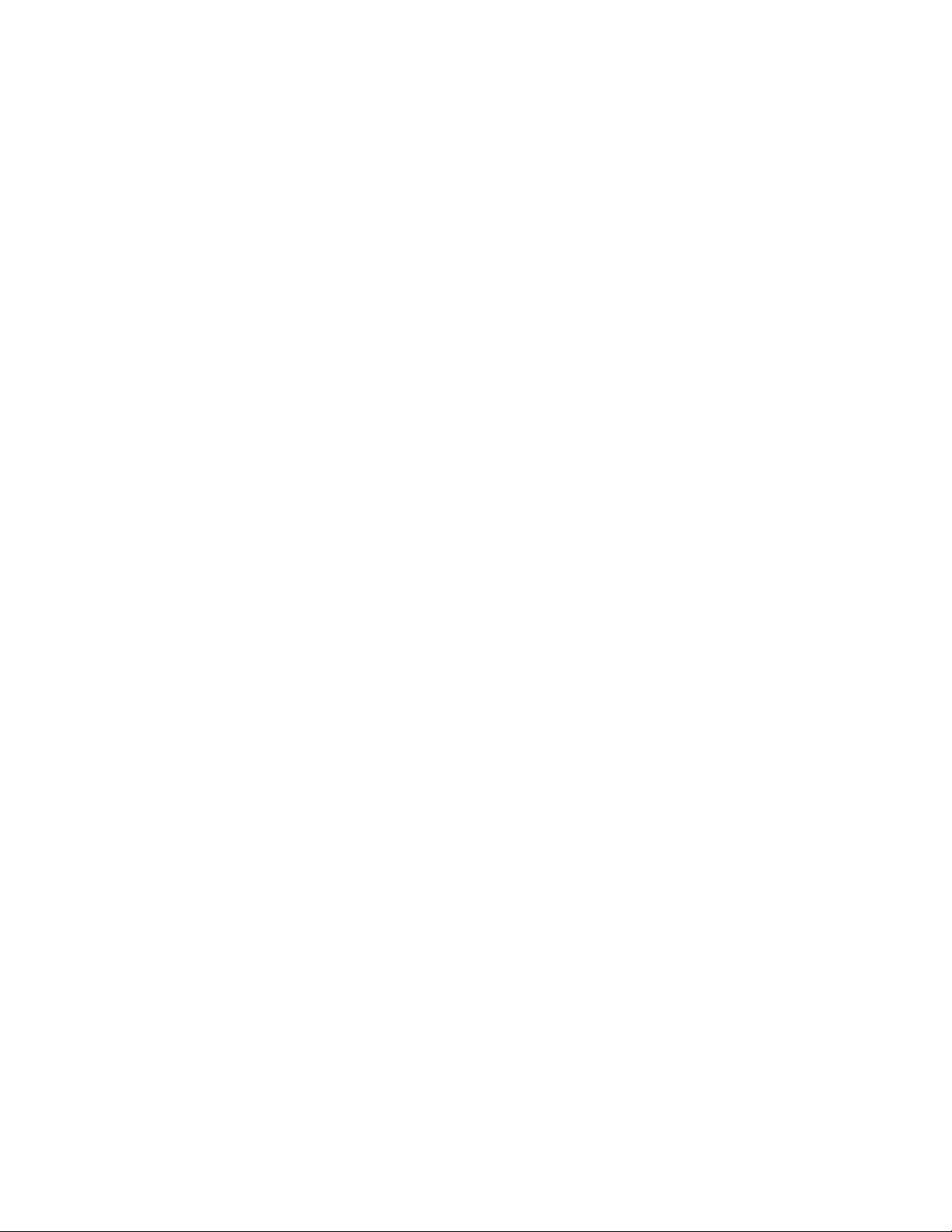
vi Руководство по установке и замене компонентов аппаратной части
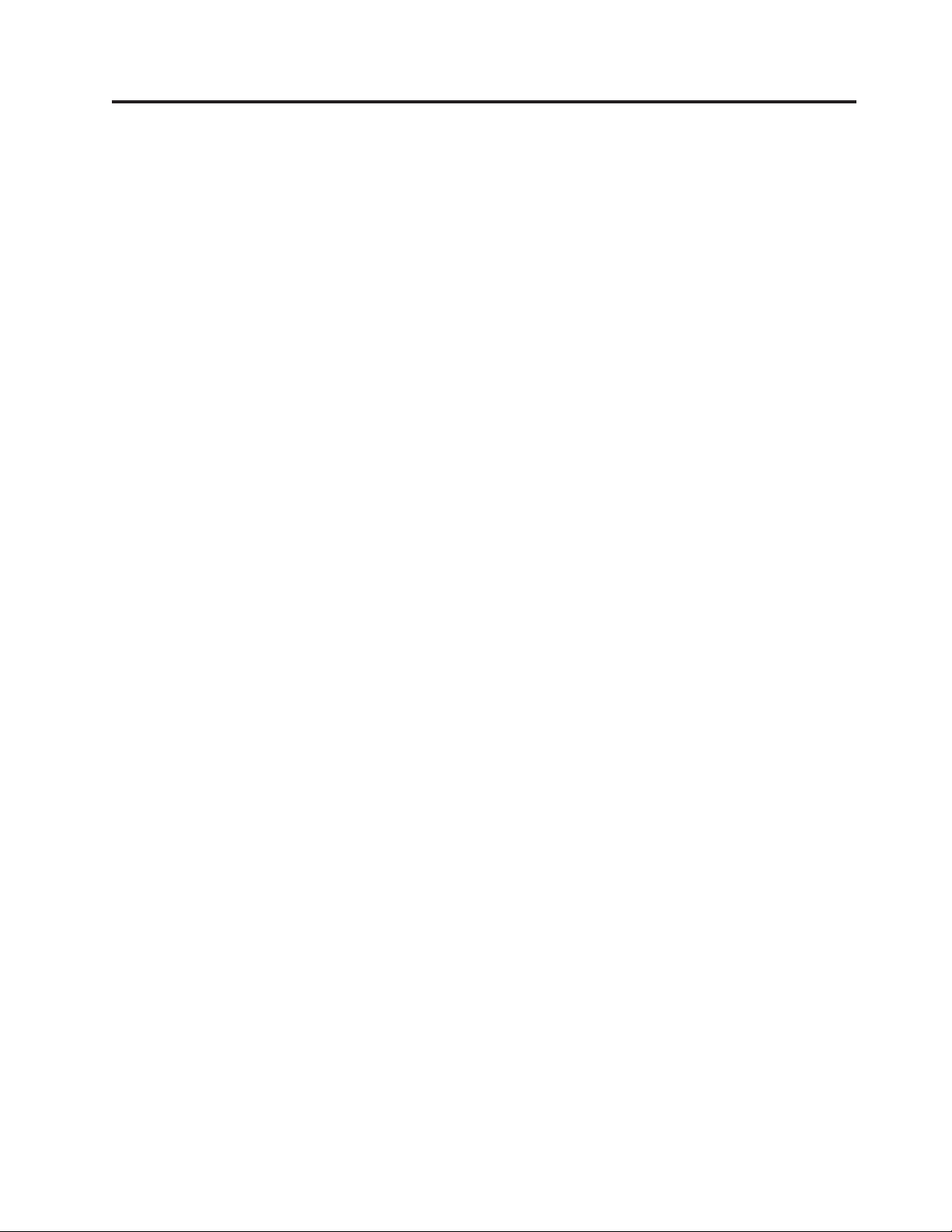
Глава 1. Важная информация по технике безопасности
ОСТОРОЖНО:
Перед тем, как использовать сведения, приведенные в этом руководстве, обязательно
прочитайте и уясните для себя всю информацию по технике безопасности при работе с
этим продуктом. Новейшие сведения по технике безопасности смотрите в Руководстве
по технике безопасности и гарантии, которое прилагается к продукту. Работа в
соответствии с правилами техники безопасности снижает вероятность получения травмы
и повреждения продукта.
Если у вас нет Руководства по технике безопасности и гарантии, то его можно
загрузить с Web-сайта поддержки
http://www.lenovo.com/support.
© Lenovo 2005, 2007. Частично © IBM Corp. 2005. 1

2 Руководство по установке и замене компонентов аппаратной части

Глава 2. Введение
Это руководство предназначено для заказчиков, которые хотят устанавливают или
заменяют узлы, подлежащие замене силами заказчика (Customer Replaceable Units CRU).
Методики замены некоторых компонентов не описаны в настоящем руководстве.
Предполагается, что для квалифицированного специалиста, заменяющего кабели,
выключатели и некоторые механические компоненты, пошаговое описание
процедуры замены не требуется.
Примечание: Используйте только компоненты, поставляемые Lenovo™ .
В руководстве содержатся инструкции по установке или замене следующих
компонентов:
v Батарейка
v Жесткий диск
v Дисковод для дискет
v Дисковод оптических дисков
v Радиатор и блок вентилятора
v Блок вентилятора компьютера
v Модуль памяти
v Плата контроллера PCI
v Клавиатура
v Мышь
Дополнительные информационные ресурсы
Если у вас есть доступ в Интернет, то новейшую информацию о вашем компьютере
можно получить в Интернете.
Вы можете получить следующие сведения:
v Инструкции по удалению и установке CRU
v Видеоклипы, в которых показано, как снять и установить CRU
v Публикации
v Информацию по поиску и устранению неполадок
v Информацию о запасных частях
v Загружаемые программы и драйверы
v Ссылки на другие источники полезной информации
v Список телефонов поддержки
информацию можно получить по адресу http://www.lenovo.com/support
Эту
Работа с устройствами, чувствительными к статическому электричеству
Не раскрывайте антистатическую упаковку с новым компонентом, пока вы не сняли
неисправный компонент и не подготовились к установке нового. Статическое
электричество (опасное и для вас) может серьезно повредить компоненты
компьютера и запасные части.
© Lenovo 2005, 2007. Частично © IBM Corp. 2005. 3
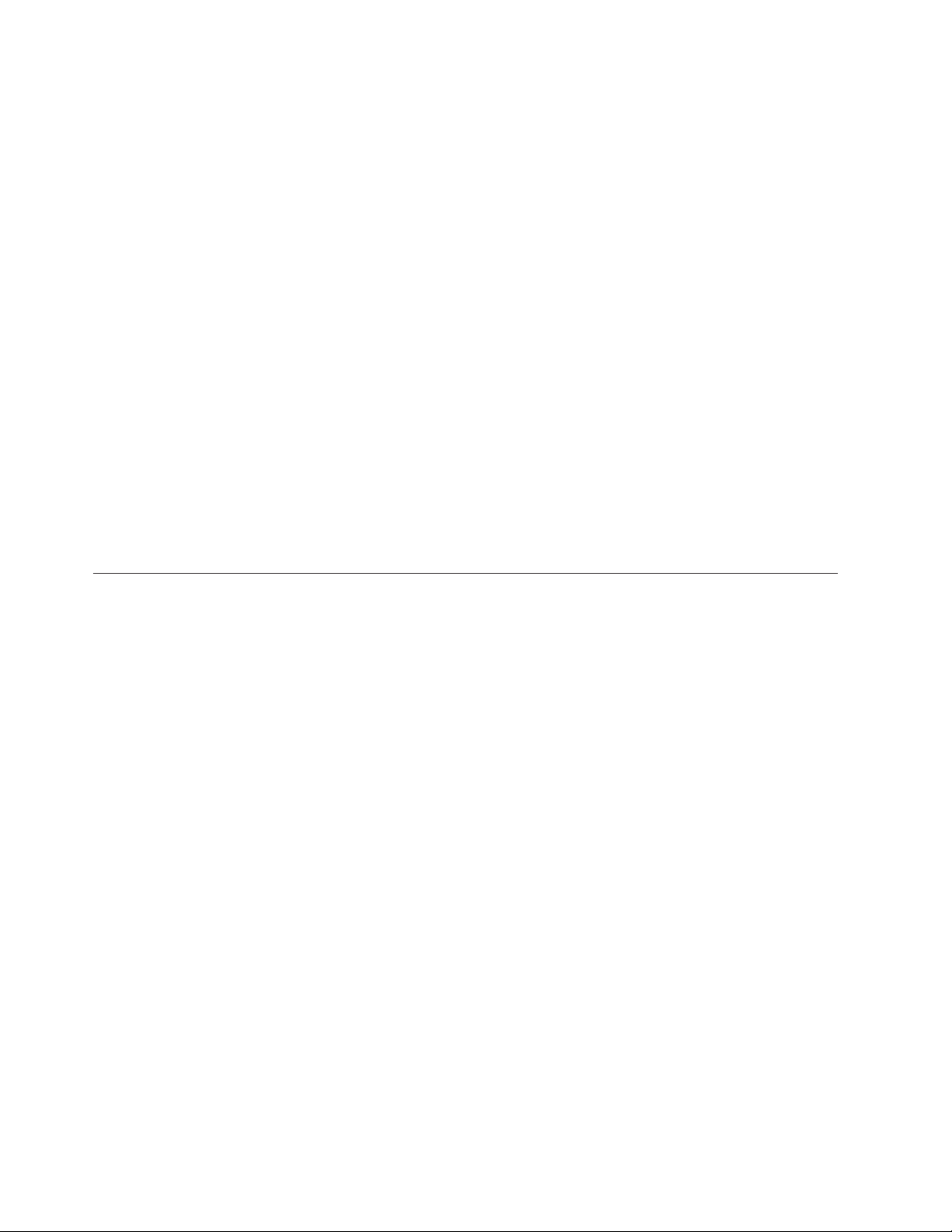
Если вы берете в руки запасные части и другие компоненты компьютера, нужно
предпринять следующие меры предосторожности (чтобы избежать повреждений,
вызываемых статическим электричеством):
v Постарайтесь меньше двигаться. При любом движении вокруг вас образуется поле
статического электричества.
v Осторожно берите в руки запасные части и другие компоненты компьютера.
Контроллеры, модули памяти, материнские платы и микропроцессоры можно
брать только за боковые грани. Ни в коем случае не прикасайтесь к открытым
печатным схемам.
v Не разрешайте другим прикасаться к запасным частям и другим компонентам
компьютера.
v Перед тем, как установить новый компонент, приложите антистатическую
упаковку, содержащую новую запасную часть, к металлической крышке слотов
расширения или к любой другой неокрашенной части компьютера (по крайней
мере, на две секунды). Это снизит уровень статического электричества на упаковке
и на вашем теле.
v После того, как вы извлекли новую запасную часть из антистатической упаковки,
постарайтесь сразу установить ее в компьютер, не кладя на стол. Если это
невозможно, то расстелите на ровной гладкой поверхности антистатическую
пленку, в которую была упакована запасная часть, и положите запасную часть на
эту пленку.
v Не кладите запасные части на кожух компьютера или другие металлические
поверхности.
Размещение компонентов
В этой главе приведены иллюстрации, при помощи которых вы сможете определить
местонахождение различных разъемов, регуляторов и компонентов компьютера.
Информацию о том, как снять кожух компьютера, смотрите в разделе “Как снять
кожух” на стр. 9.
Расположение органов управления и разъемов на лицевой панели компьютера
На рисунке рис. 1 на стр. 5 показано расположение разъемов на лицевой панели
компьютера.
4 Руководство по установке и замене компонентов аппаратной части

Рисунок 1. Органы управления и разъемы
1 Разъем USB 3 Разъем микрофона
2 Разъем наушников 4 Разъем USB
Глава 2. Введение 5

Расположение разъемов на задней панели компьютера
На рисунке рис. 2 показано расположение разъемов на задней панели компьютера.
Рисунок 2. Расположение разъемов
1 Стандартный разъем мыши 9 Разъем контроллера PCI Express 1x или
2 Параллельный разъем 10 Выходной аудио-разъем
3 Разъем Ethernet 11 Разъем микрофона
4 Входной аудио-разъем 12 Разъемы USB (2)
5 Разъем питания 13 Разъемы USB (2)
6 Переключатель напряжения (в
некоторых моделях)
7 Разъемы контроллеров PCI 15 Последовательный разъем
8 Разъем контроллера PCI Express 1x
или графического контроллера PCI
Express x16 (в некоторых моделях)
графического контроллера PCI Express
x16 (в некоторых моделях)
14 Разъем монитора VGA
16 Стандартный разъем клавиатуры
6 Руководство по установке и замене компонентов аппаратной части
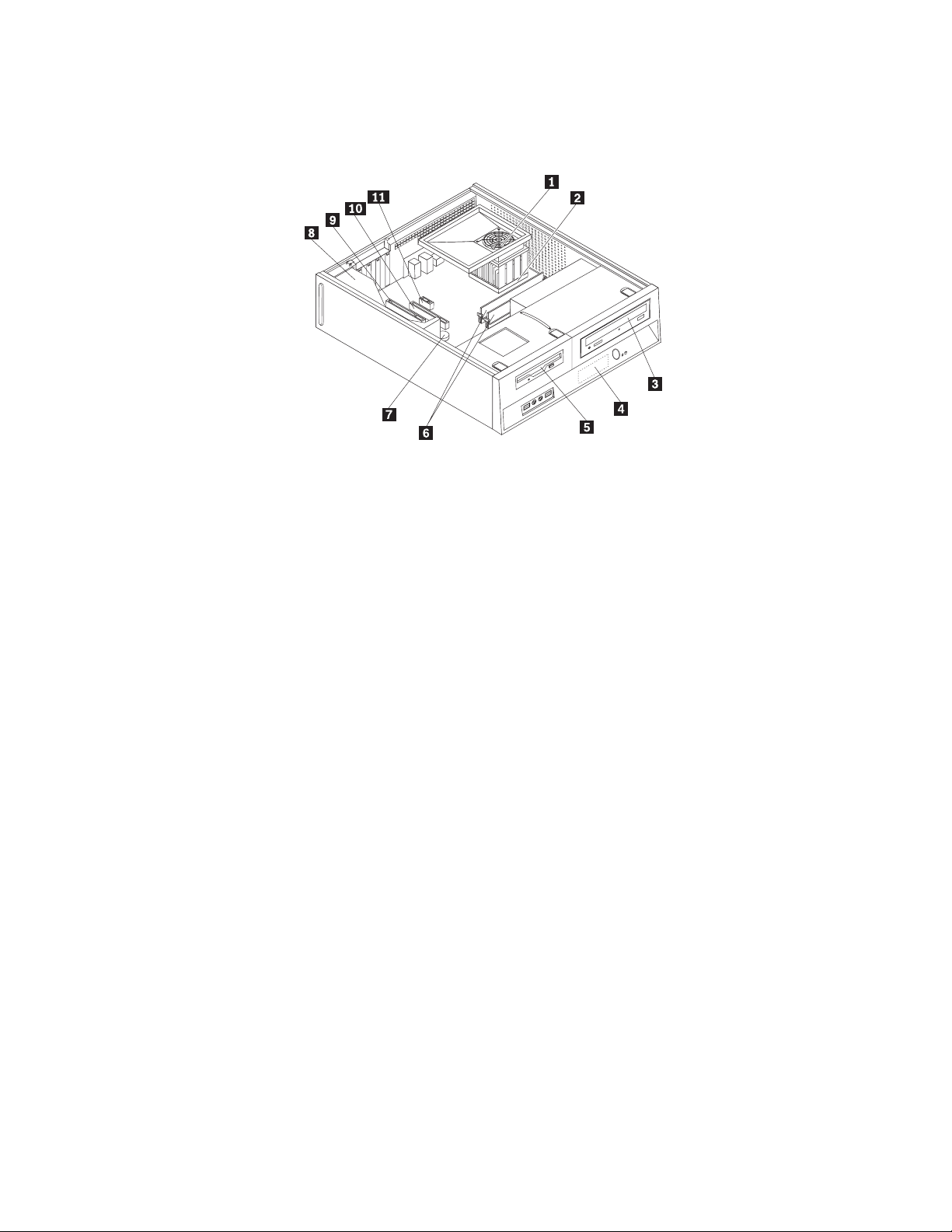
Расположение компонентов
На рисунке рис. 3 показано, как размещены компоненты вашего компьютера.
Рисунок 3. Расположение компонентов
1 Короб вентилятора, вентилятор и
7 Батарейка
радиатор
2 Микропроцессор 8 Блок питания
3 Дисковод оптических дисков 9 Разъем контроллера PCI
4 Жесткий диск 10 Разъем графического контроллера PCI
Express x16 или контроллера PCI
Express x1 (в некоторых моделях)
5 Дисковод для дискет 11 Разъем контроллера PCI Express x1 или
графического контроллера PCI Express
x16 (в некоторых моделях)
6 Модули памяти (2)
Глава 2. Введение 7
